
3d моделирование пуфика Pull ресторация в 3dsMax займет у Вас пару часов. Здесь мы рассмотрим 3d моделирование складок в 3dsMax, 3d моделирование стяжек на мебели. На нашем сайте продается готовая 3d модель данного пуфика.
- Продаваемый товар
 Пуф Pull Ресторация₽ 140.00
Пуф Pull Ресторация₽ 140.00
Для начала разместим фото на Plane, по которому будем моделировать данный пуф. И сам пуфик будем моделировать из примитива Plane. Чтобы Plane сделать полупрозрачным, воспользуйтесь горячими клавишами. Конвертируем его в Editable Poly, с помощью инструмента Cut нарисуем 2 дополнительных ребра, для вершины в середине плейна применим Chamfer, а для полигонов восьмиугольника применим Inset.
Далее соединяем все вершины в середине с помощью Weld, а для ребер внутри восьмиугольника применим Connect. Затем делаем простую копию данного объекта. С зажатым Shift вытягиваем ребра, образуя дополнительные полигоны.
Инструментом Cut рисуем еще одно ребро. Удаляем ненужные полигоны. И делаем копию Instance нашего получившегося треугольника.
Теперь выделяем любой понравившийся треугольник и начинаем из него моделировать так называемую стяжку.
Далее необходимо сместить точки. С помощью Cut нарисовать дополнительные ребра и удалить ненужные при помощи Remove.
После приподнимаем две пары вершин, чтобы стяжка была более выпуклой. Затем соединяем два треугольника с помощью Attach и свариваем точки в месте стыка, используя Weld. После чего берем инструмент Cut и рисуем множество Edges для будущих складок. Соединяющие ребра удаляем, выделив их и нажав на Remove.
Теперь выбираем необходимый ряд Edges и смещаем их вглубь. После сделаем три Instance копии в виде цветка.
Выделим две точки у одного из элемента, включим Soft Selection, и приподнимем их, чтобы подправить геометрию, а точнее ее изгиб. И для линии полигонов применяем Extrude.
Далее все четыре элемента конвертируем в Editable Poly. Берем Sphere с небольшим количеством сегментов, конвертируем ее, деформируем ее с помощью масштабирования, удаляем лишние полигоны, просто выделив и нажав кнопку Delete.
В виде сверху или сбоку у вас должна получится примерно вот такая форма. Можно эту пуговицу присоединить с помощью Attach к цветку, всё равно она будет, как отдельный элемент. Следующий шаг, моделируем нижнюю часть пуфика. Берем один лепесток и его Instance копию. В середине них к крайним линиям полигонов будет применен Extrude, поэтому сдвигаем вершины ближе к центру.
Применим Cut. Крайние полигоны в центре удаляем. Оба элемента (лепестка) конвертируем в Editable Poly, делаем Attach, выделяем ребра и соединяем их с помощью Bridge.
К полигонам применяем Extrude. И деформируем объект с помощью модификатора FFD (box).
Чтобы перемещать точки, необходимо перейти в режим Control Points. Соедините элементы с помощью Attach и их вершины в местах стыка с помощью Weld. Далее скопируйте целую деталь и удалите у нее ненужные полигоны. Затем приставьте ее к основной, используя привязку к Vertex, но не соединяйте друг к другу.
Затем к данному элементу применяем модификатор Bend. Теперь соедините два этих элемента и примените снова Bend. Скопируйте получившийся результат.
Подготовьте верх пуфика из боковой части в виде квадрата. Отключите временно модификатор Bend у боковой части, удалите полигоны, включите модификатор обратно.
Соедините два боковых элемента и их вершины. Выделяем противоположные ребра и соединяем их с помощью Bridge. Последние ребра не получится соединить, поэтому заполняем пространство в режиме Polygon с помощью Create. Рисуем с помощью инструмента Cut дополнительные ребра.
С помощью Target Weld присоединяем боковые вершины к центральным. Рисуем еще две линии ребер и удаляем ненужные. Затем приподнимаем точки, редактируя форму.
У верхней части пуфика удаляем полигоны, оставляем только ¼ часть. Далее выделяем часть полигонов бокового элемента, включаем Soft Selection и с привязкой к Vertex приставляем к верхней детали пуфика. С вторым боковым элементом проделываем то же самое.
Теперь приставляем точки. Соединяем боковые с верхней. Удаляем ненужные полигоны. И применяем модификатор FFD (box).
В режиме Control Points перемещаем точки, деформируя нашу модель. Вот, что получается после деформации. Затем создаем складки, инструментом Cut рисуем Edges и смещаем их вглубь. Далее включаем модификатор TurboSmooth, смотрим, что получается.
Если устраивает, отключаем его и рисуем дальше.
В Edit Poly выбираем режим Element и копируем пуговицы.
Далее собираем наш пуфик из четырех частей, соединяя их между собой с помощью Attach. Не забываем соединить точки в местах стыков с помощью Weld.
Можно смоделировать низ пуфика из Plane, а ножки из примитива box.
3d модель пуфика готова.
На нашем сайте продается готовая 3d модель данного пуфика.
Более подробное моделирование вы можете посмотреть на видео.
Если остались вопросы, пишите их в комментариях, подписывайтесь на наш YouTube канал.


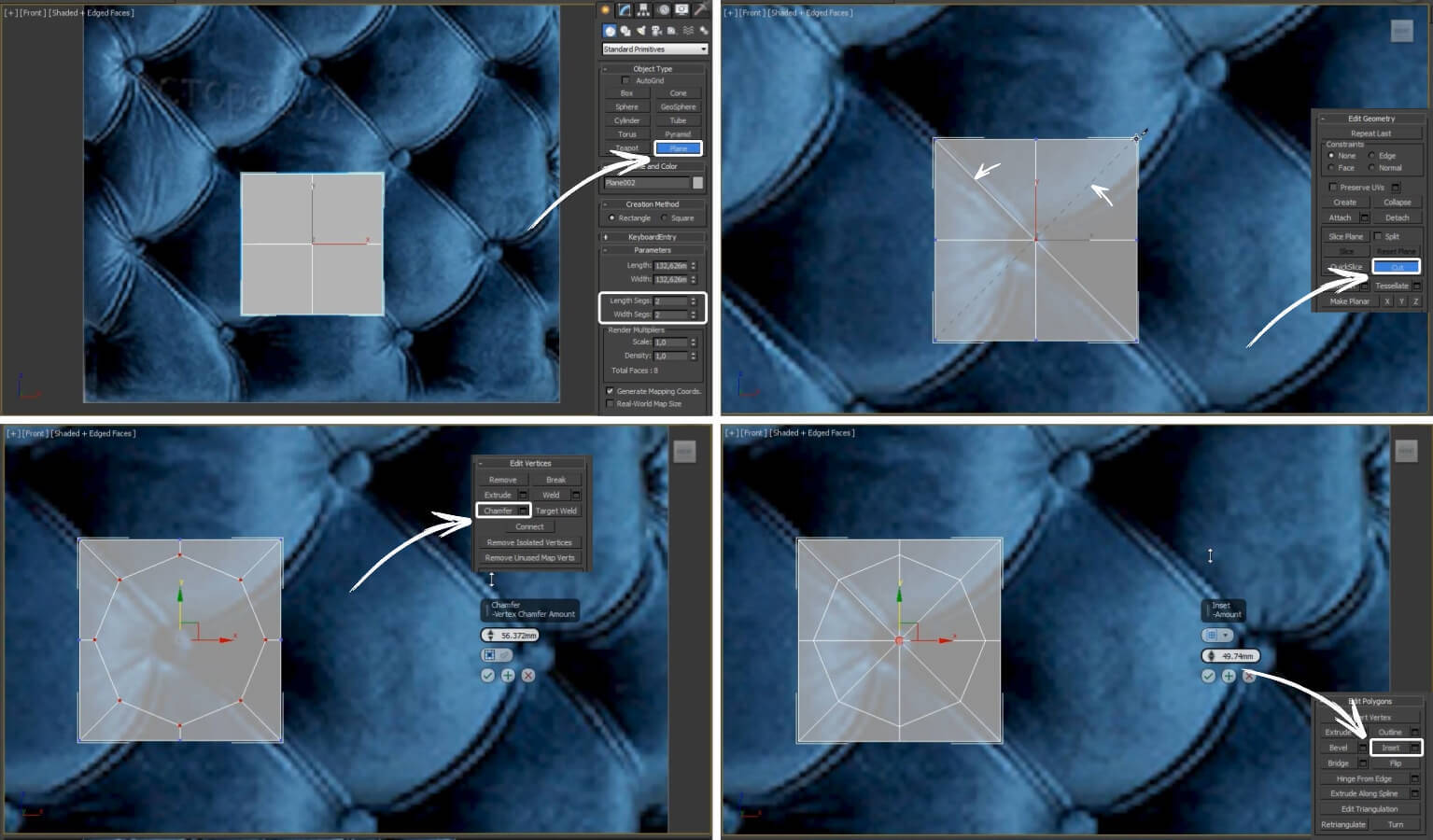
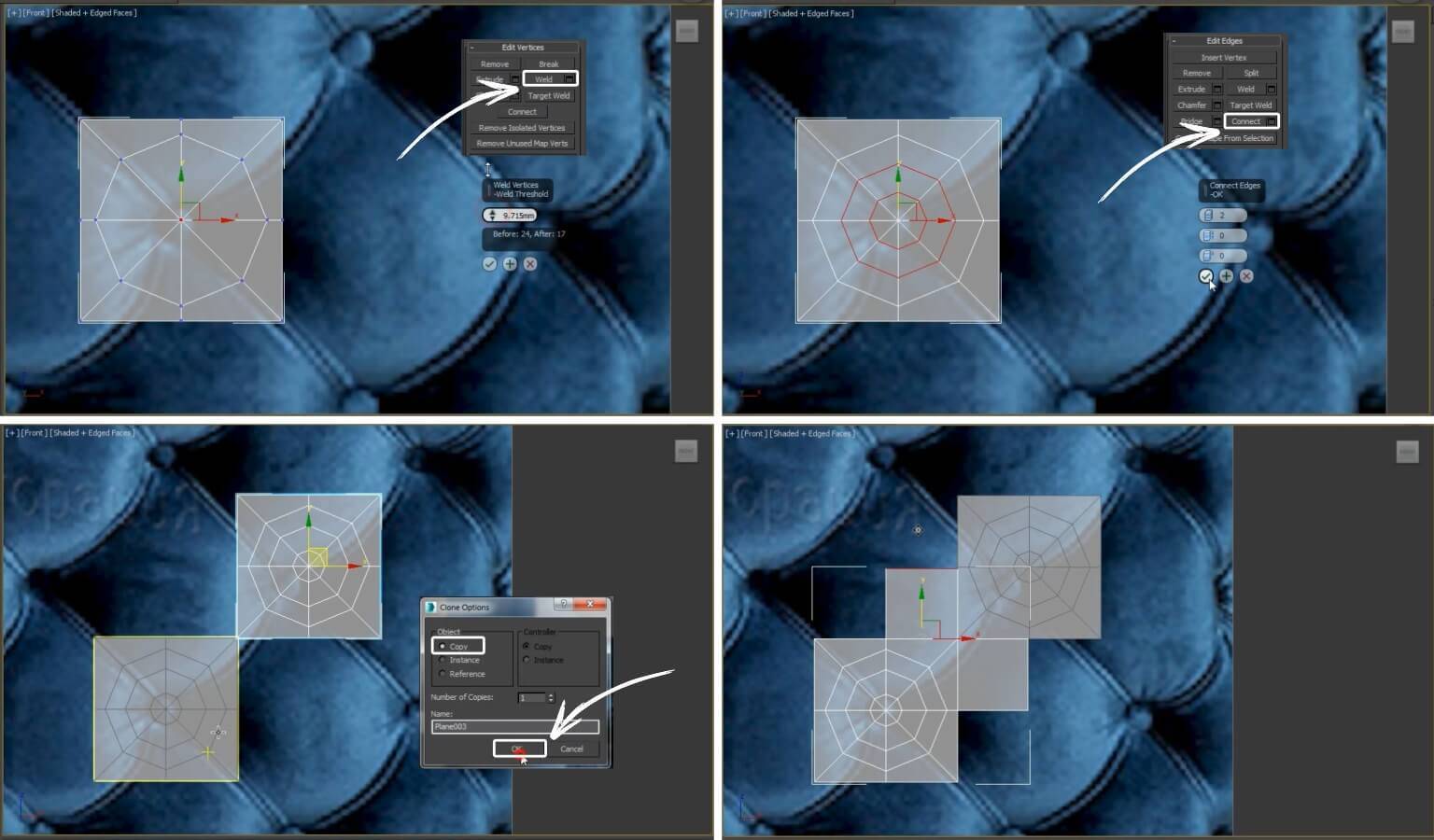
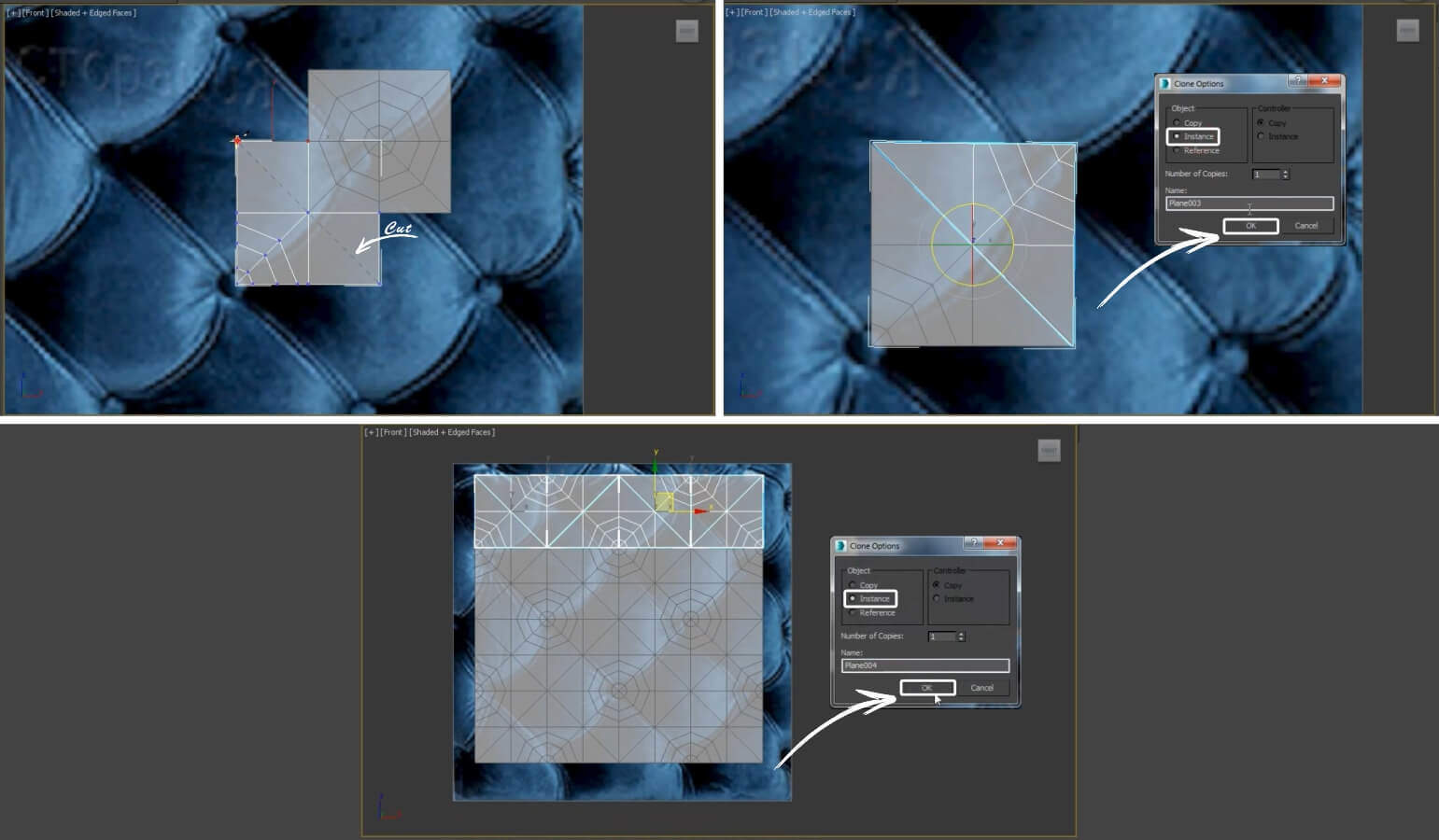

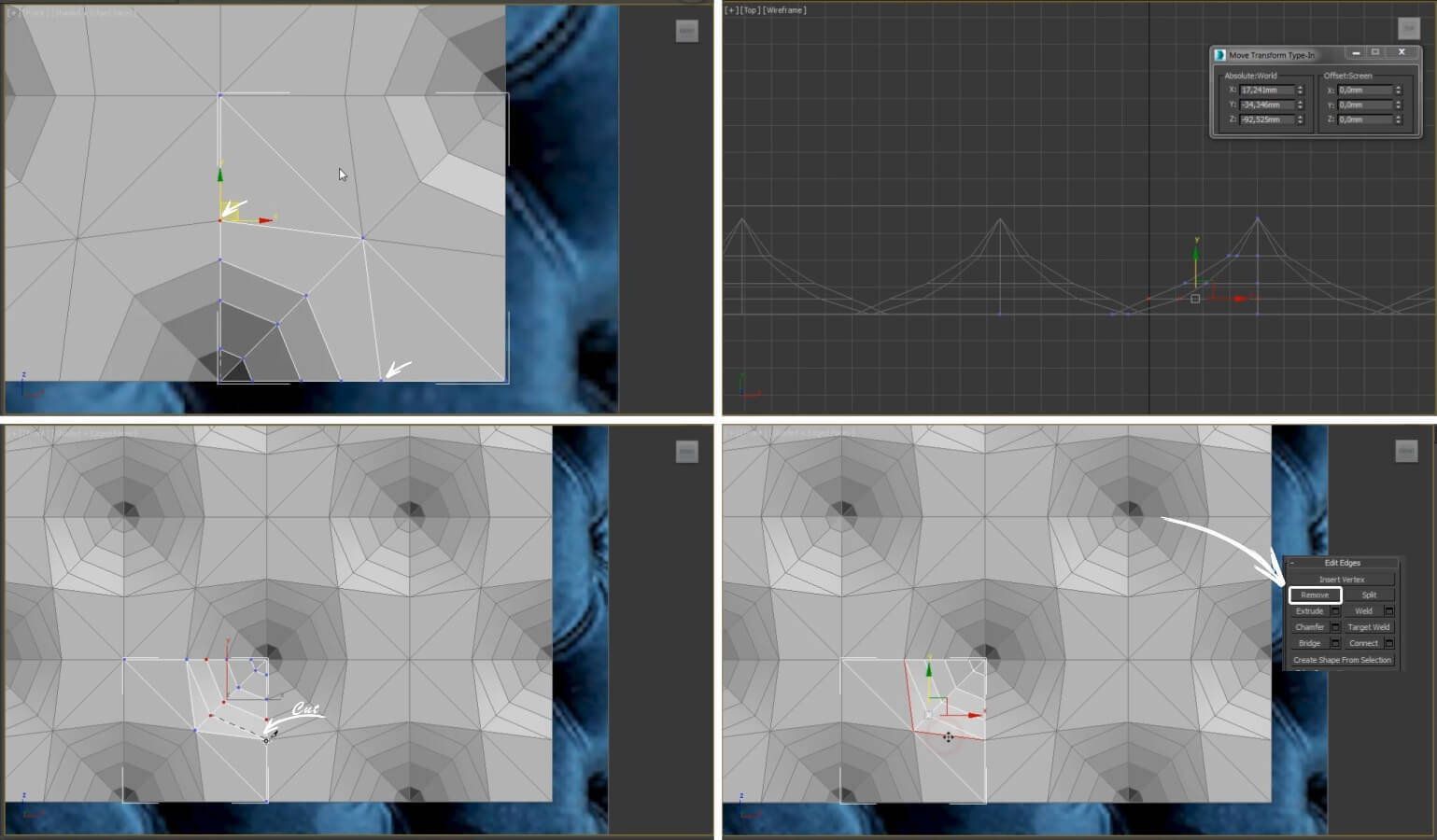


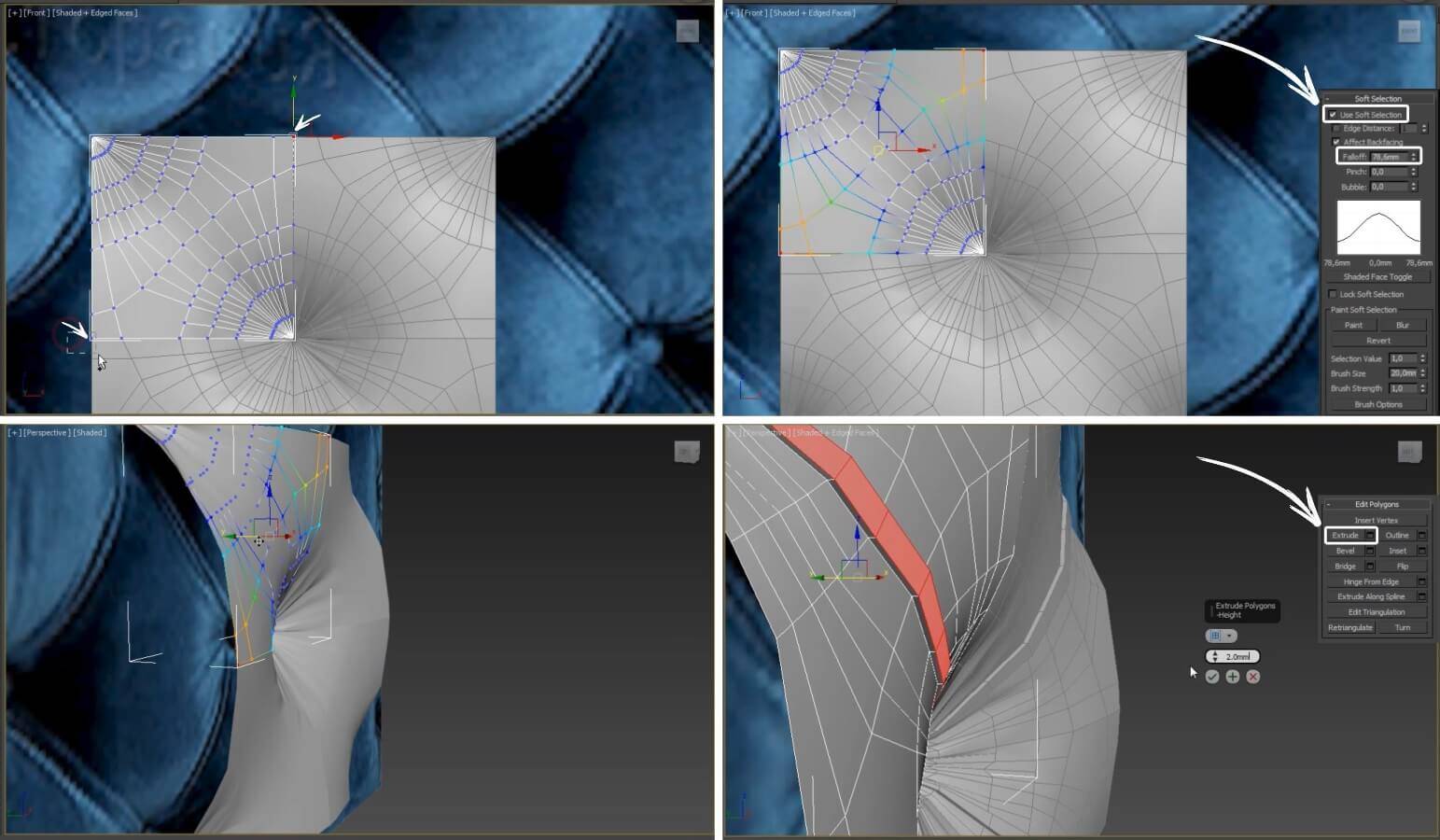
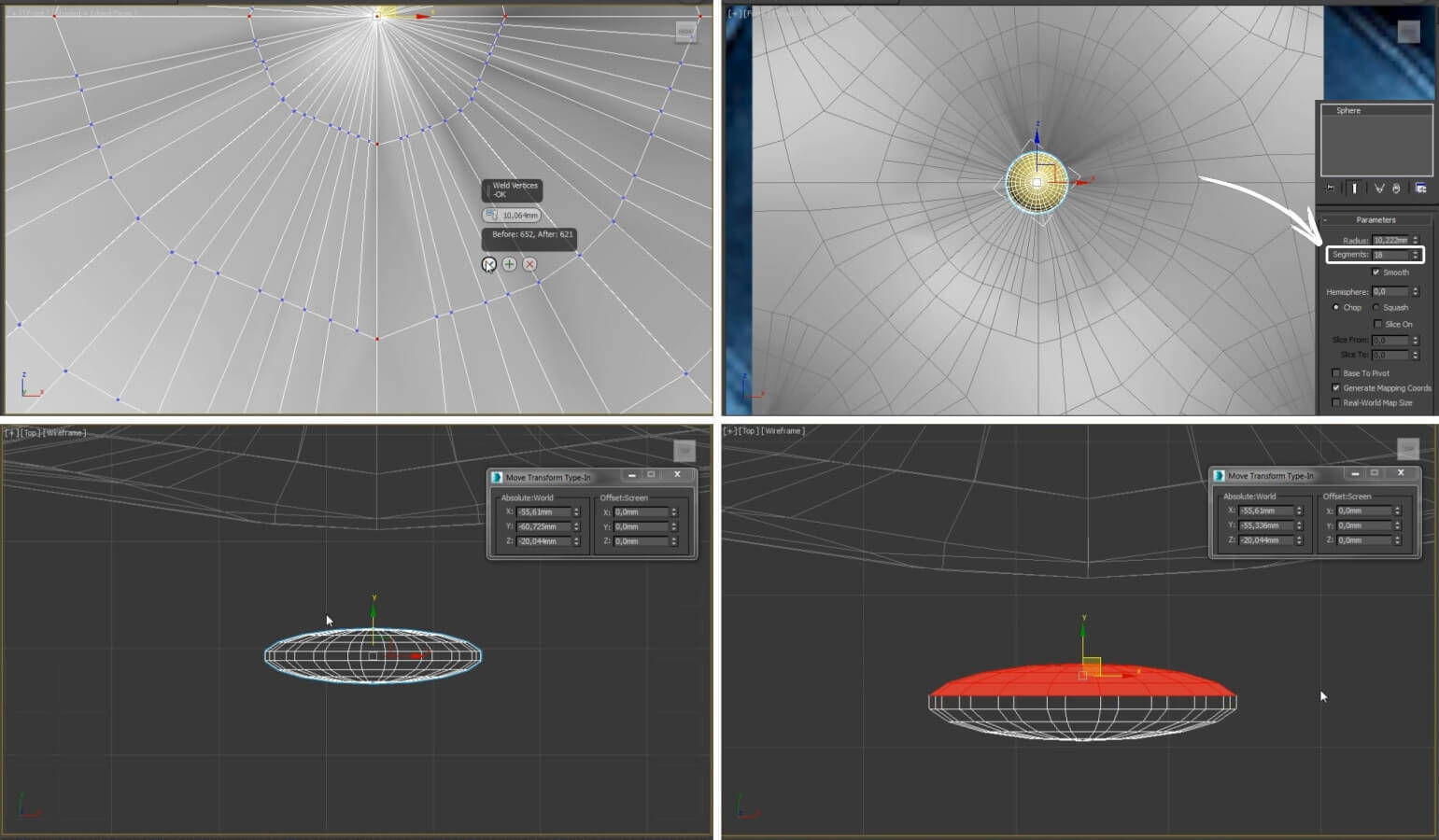
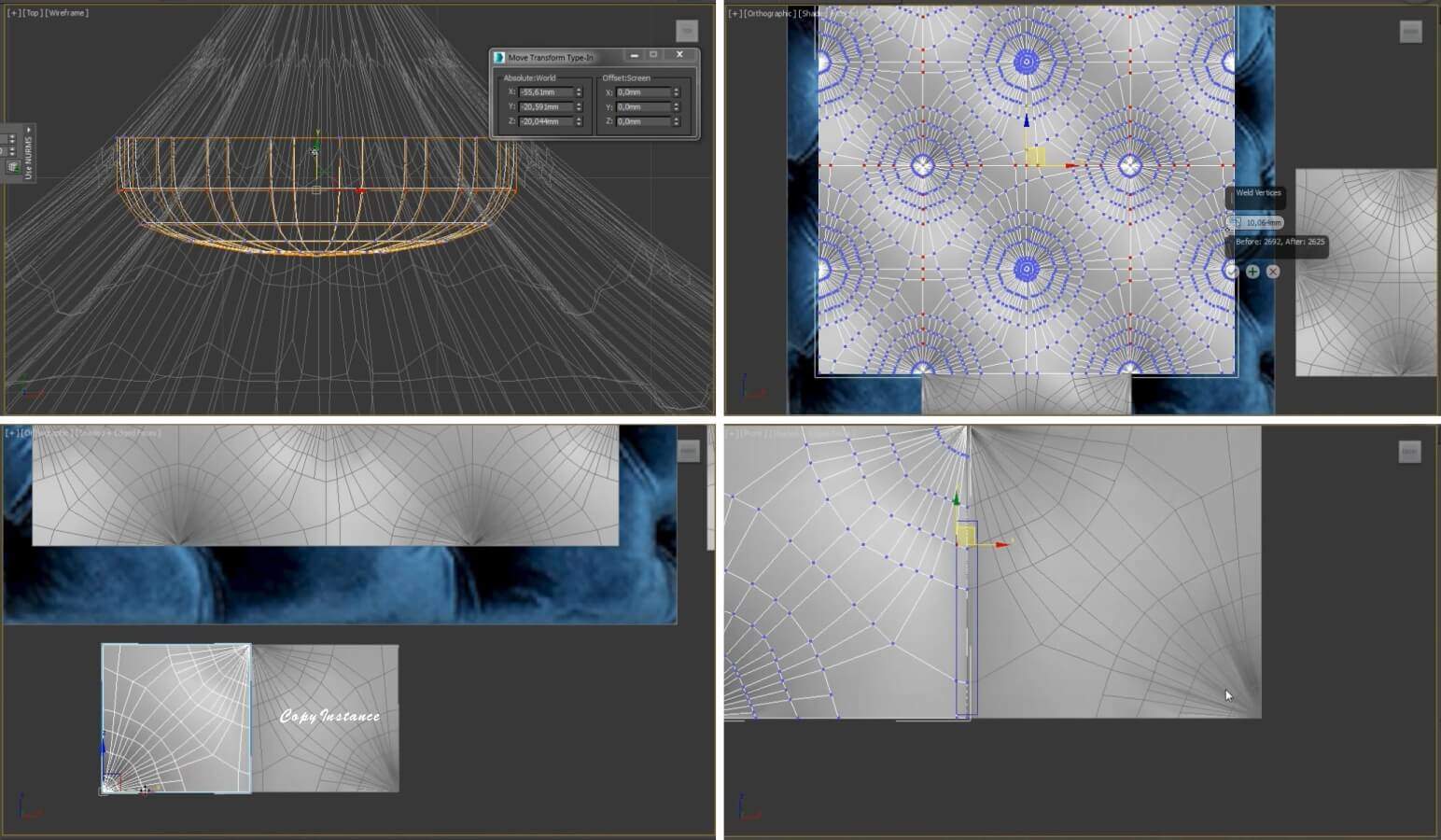
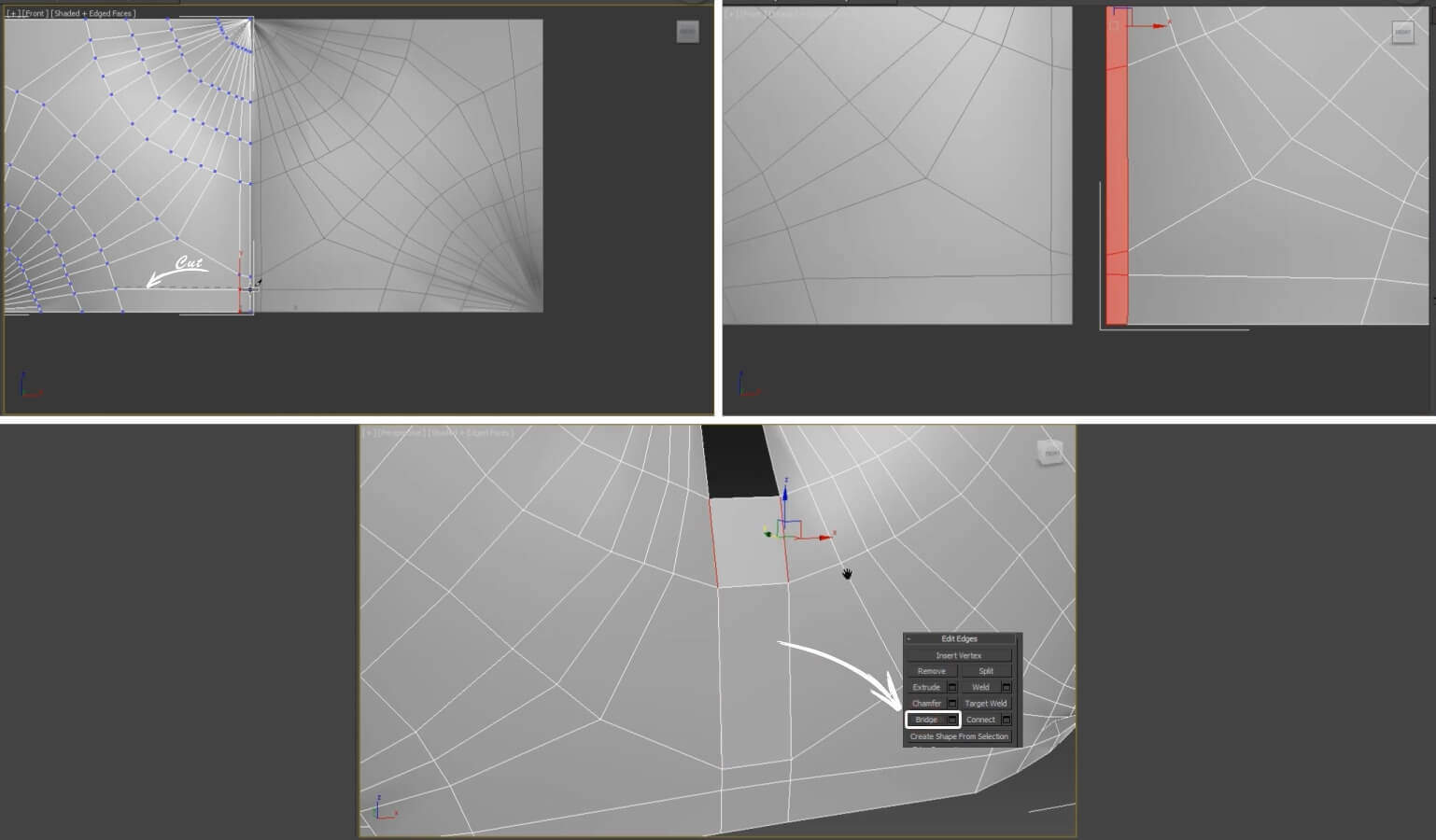
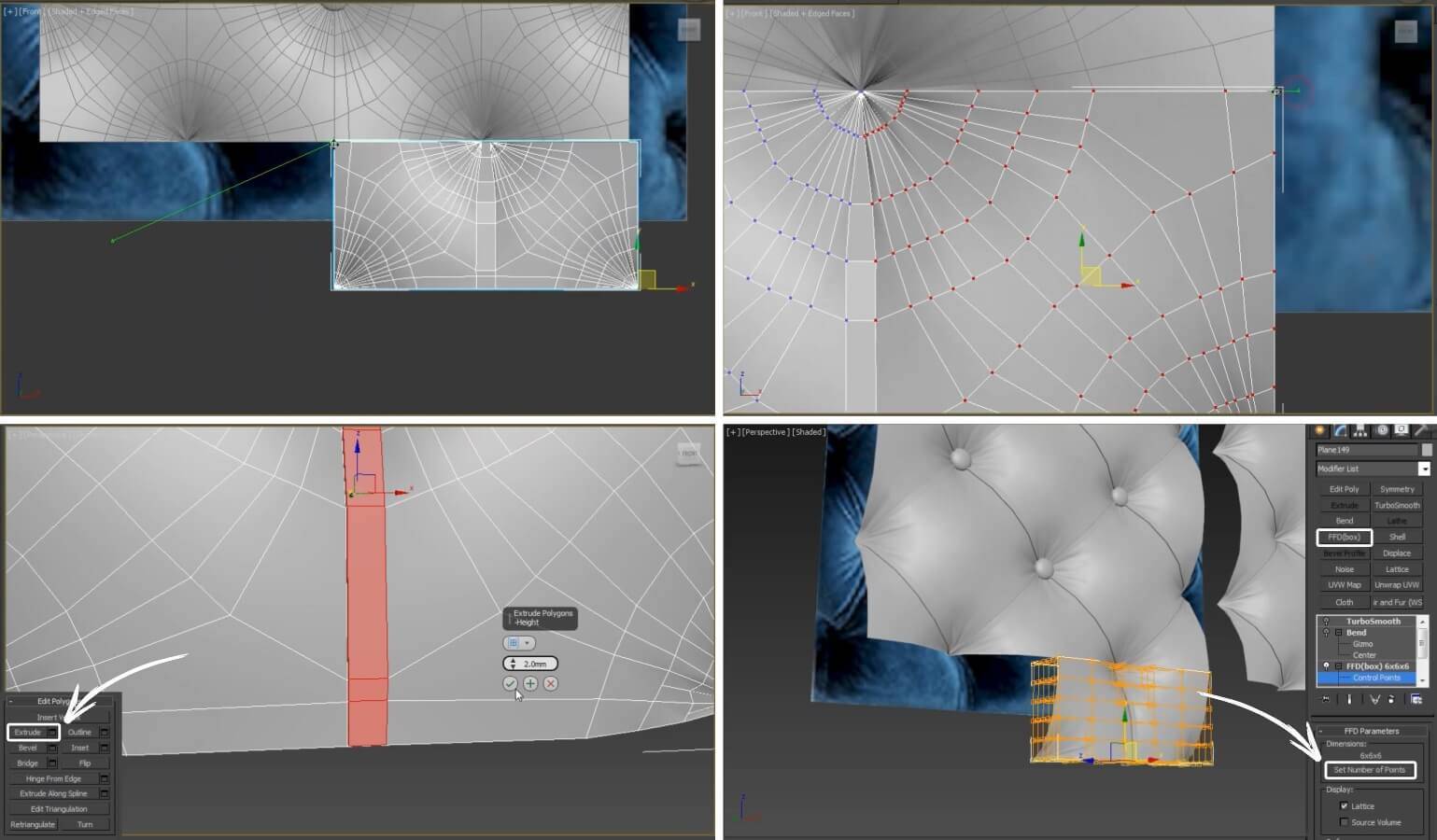

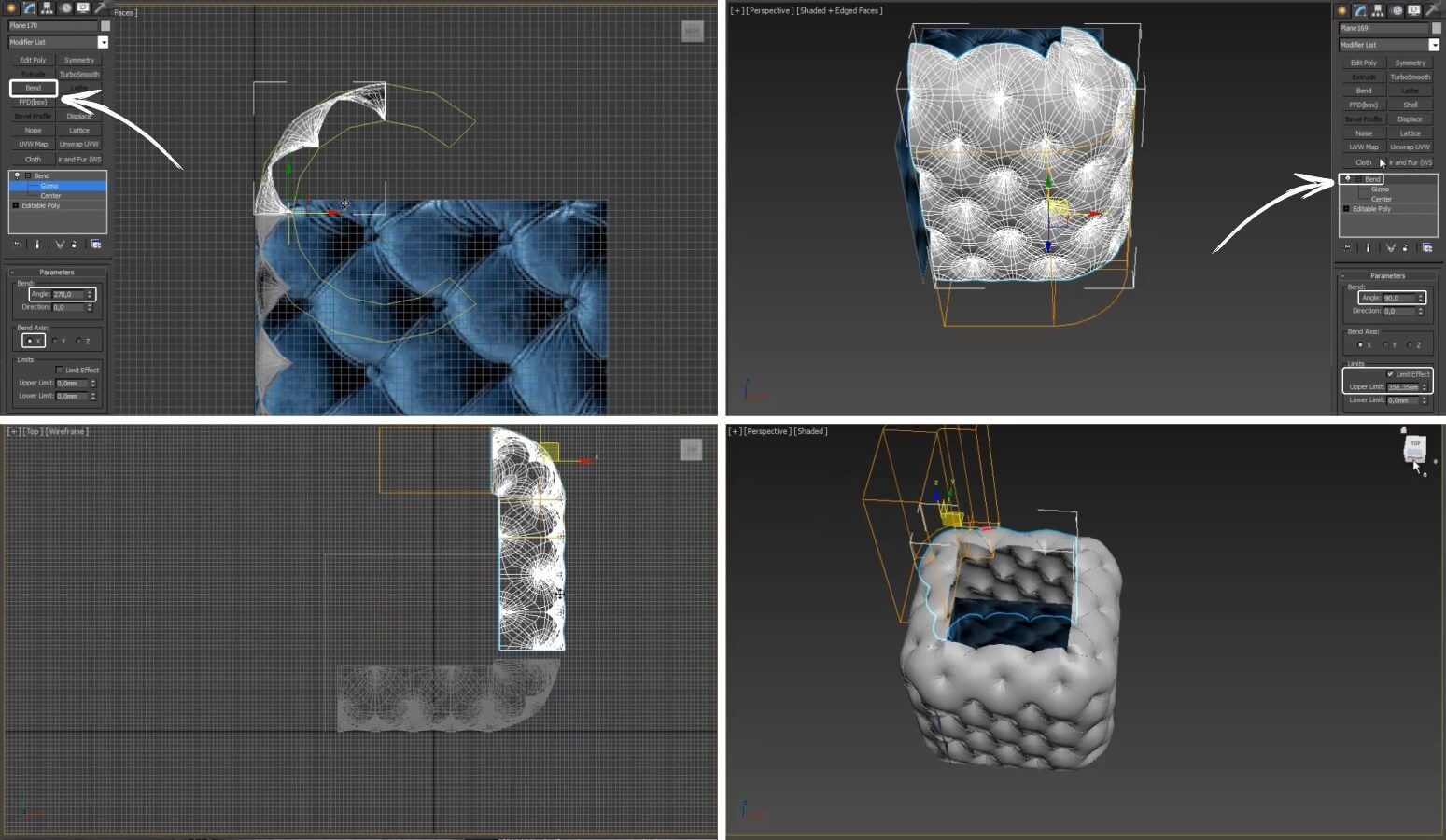
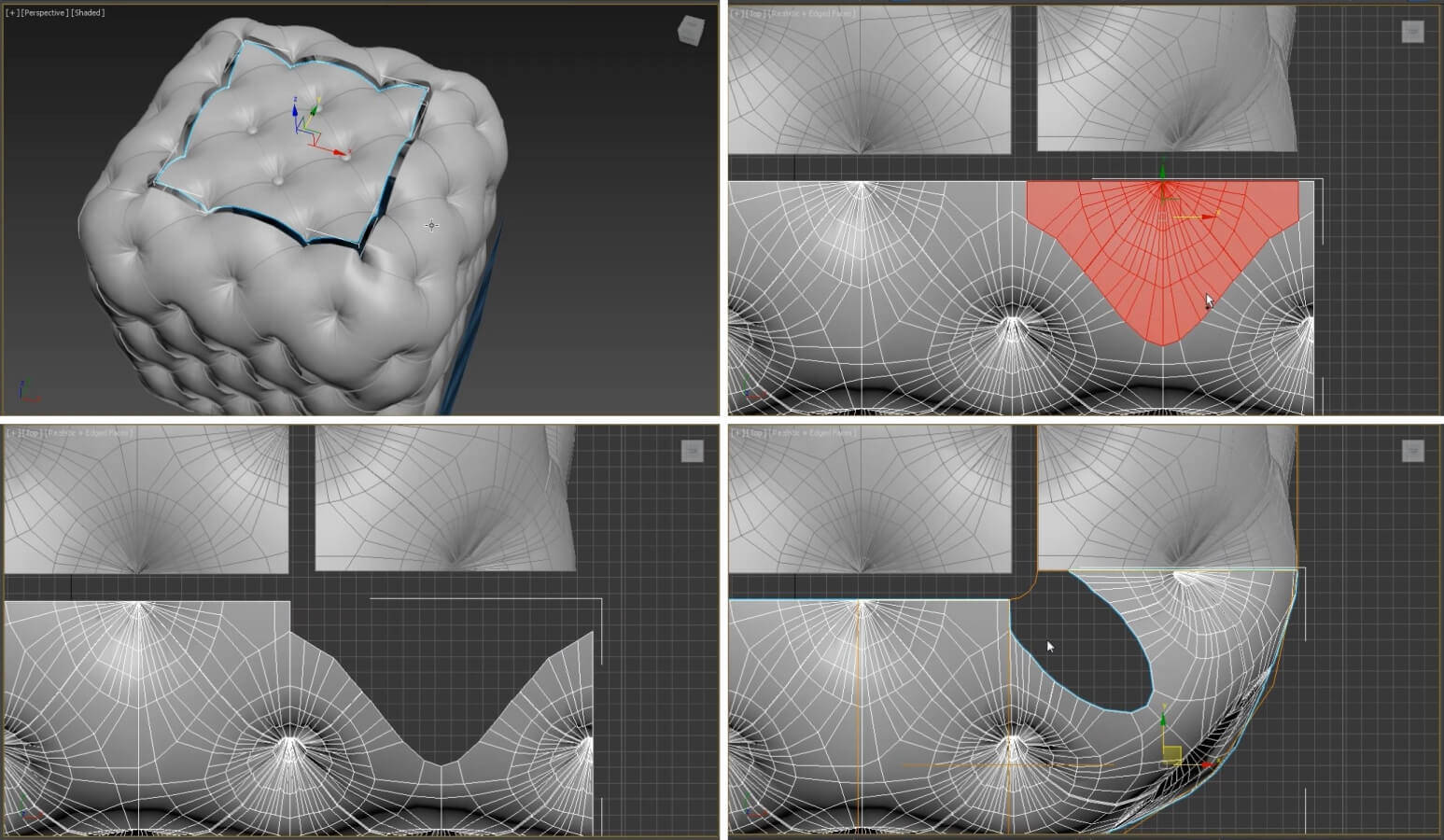


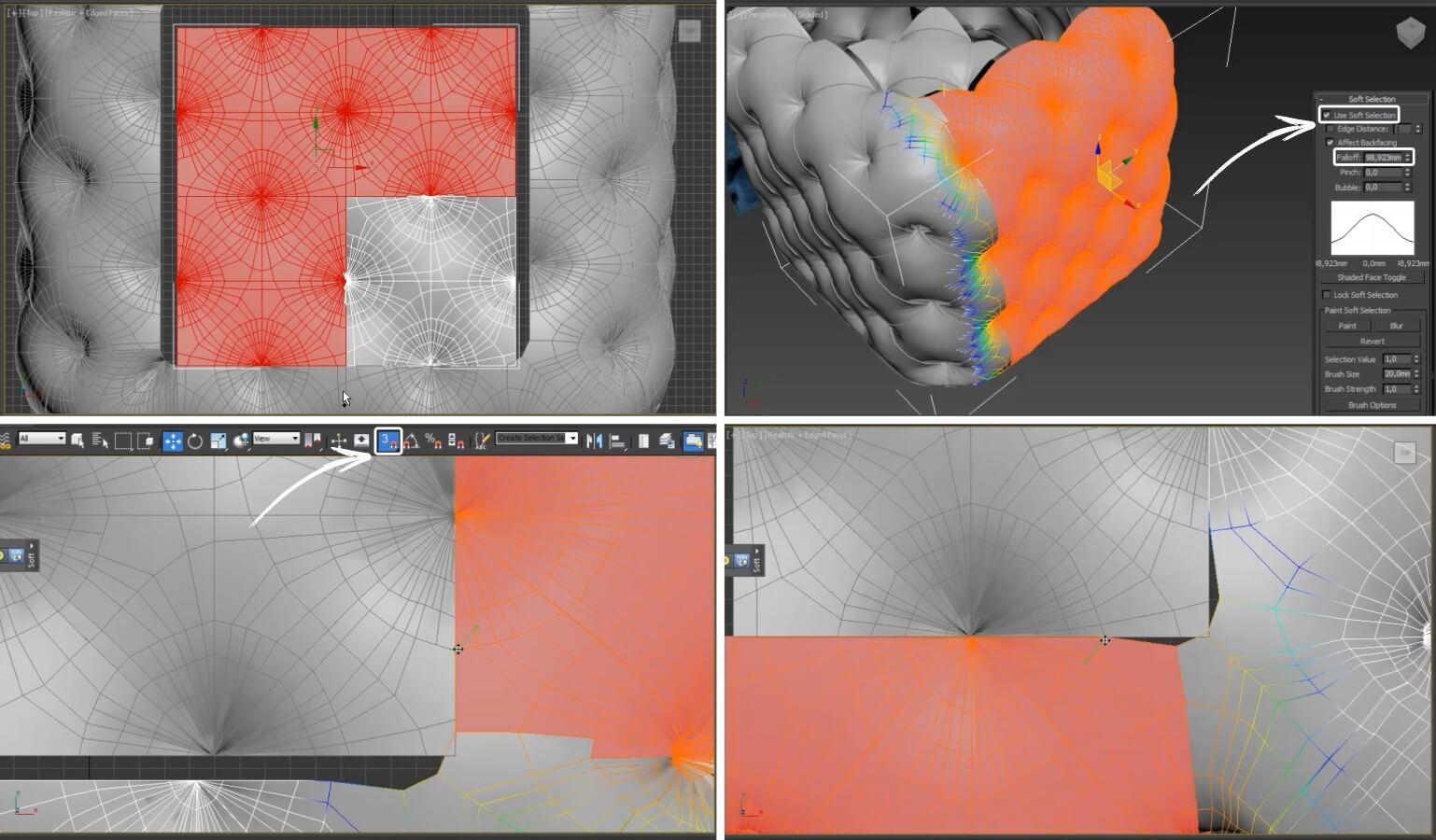

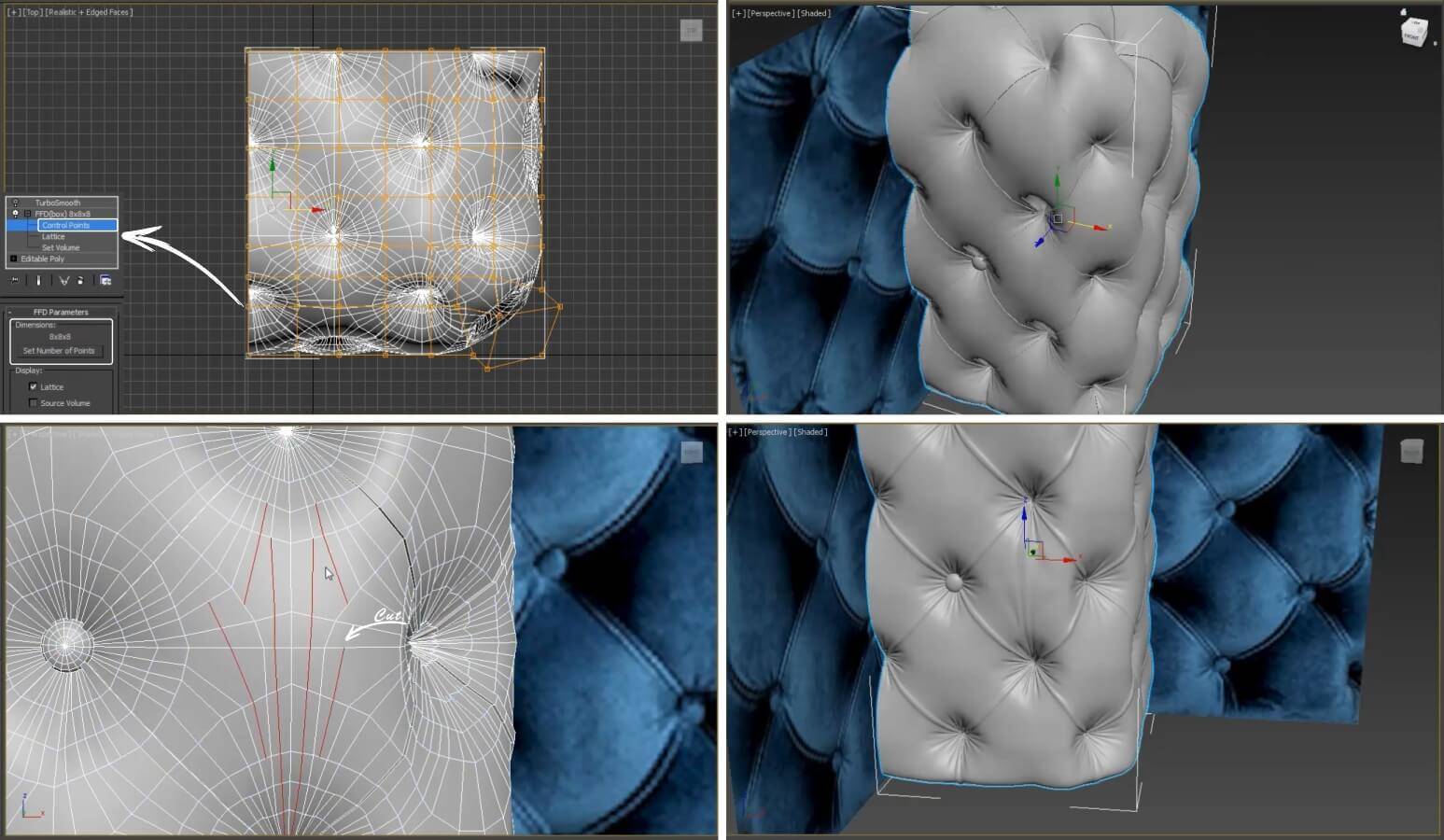
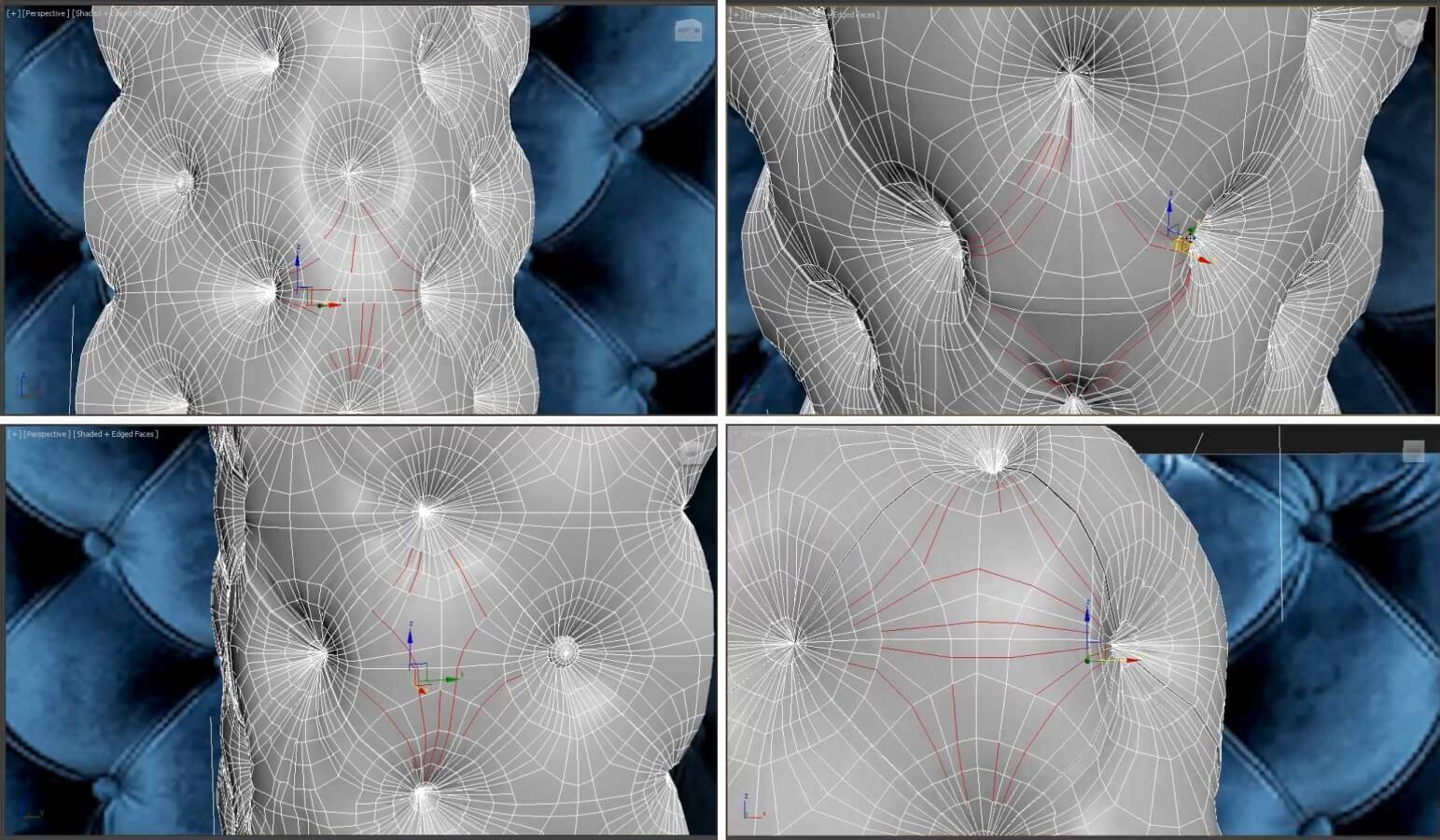
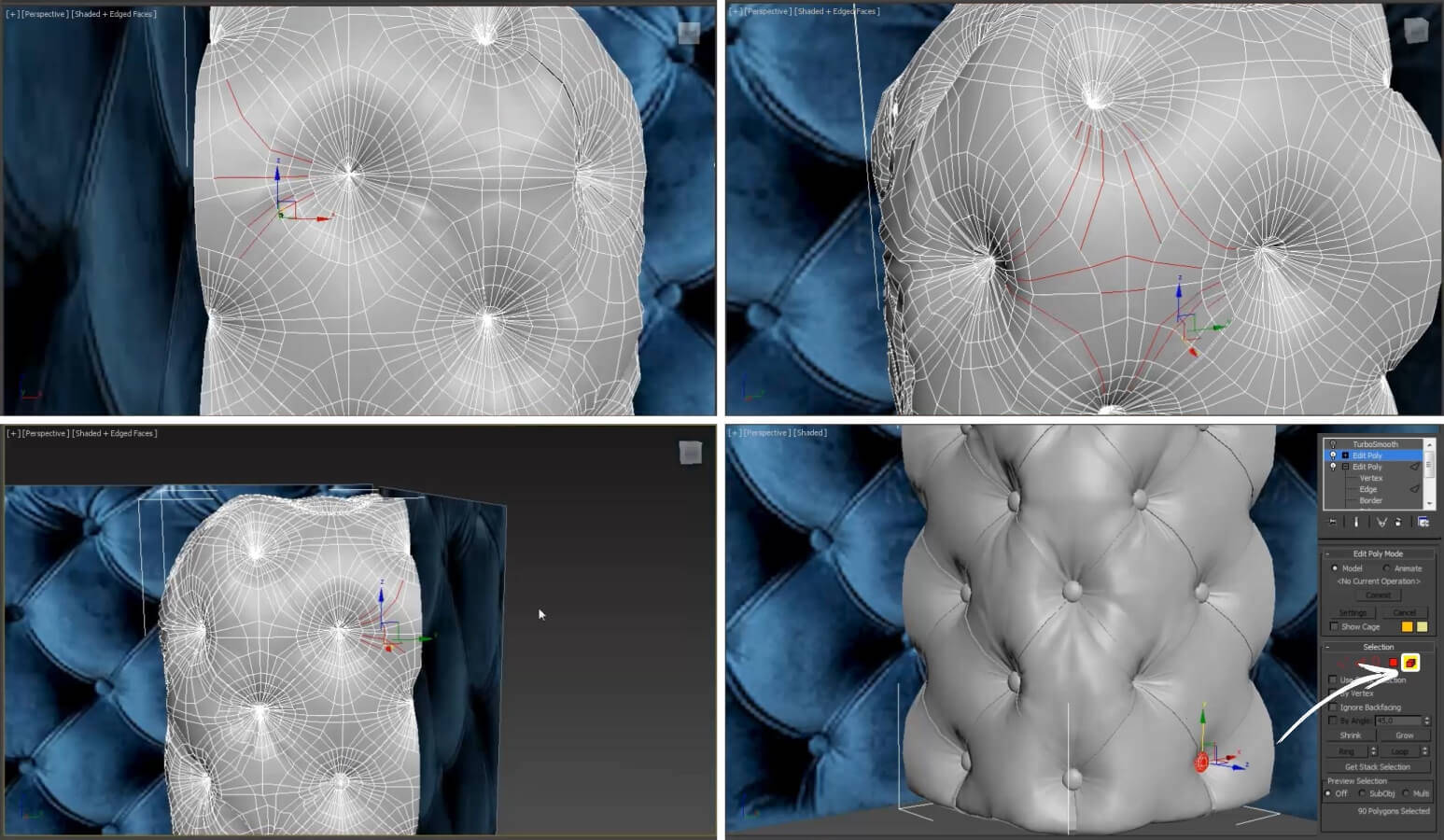
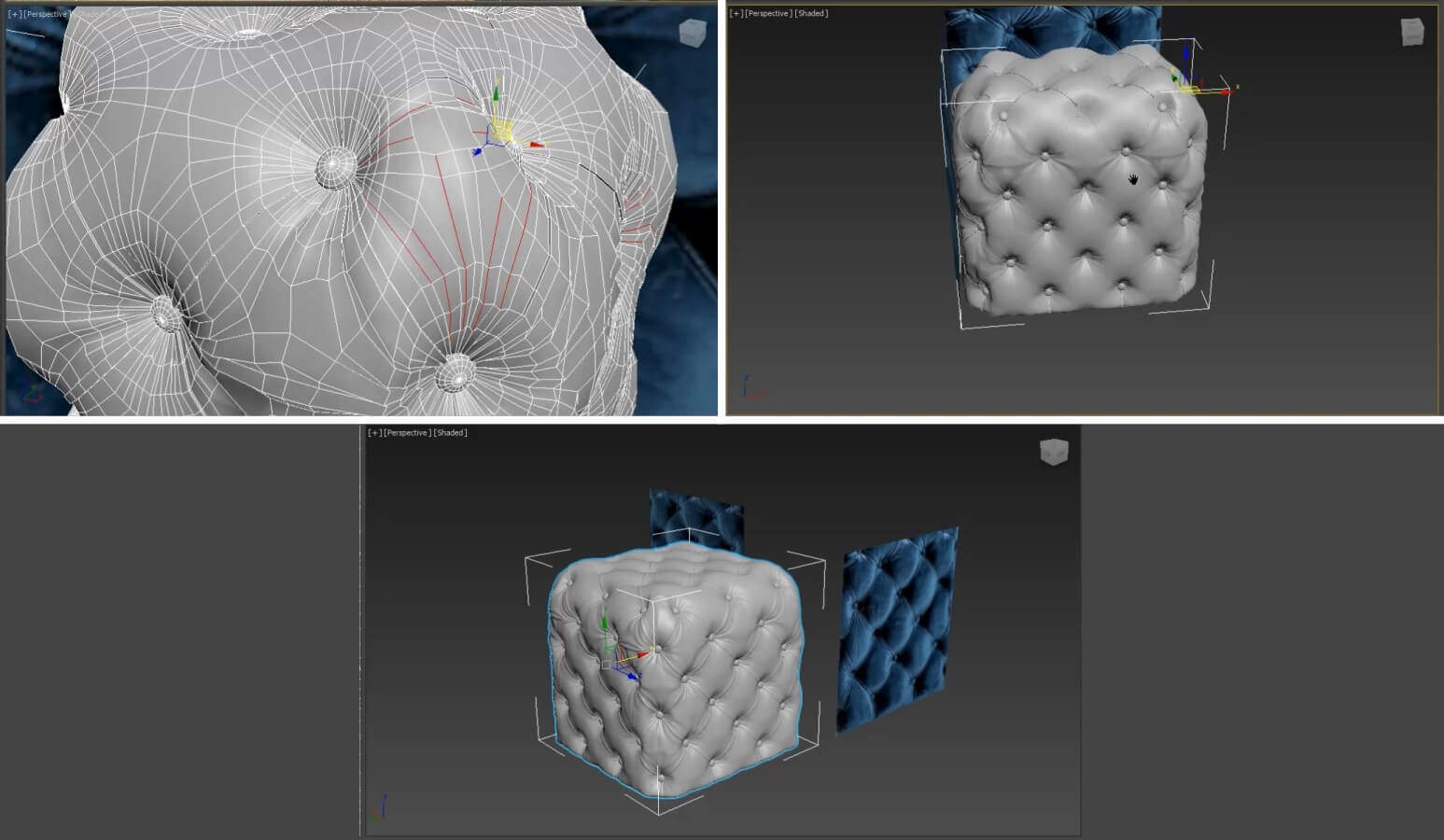
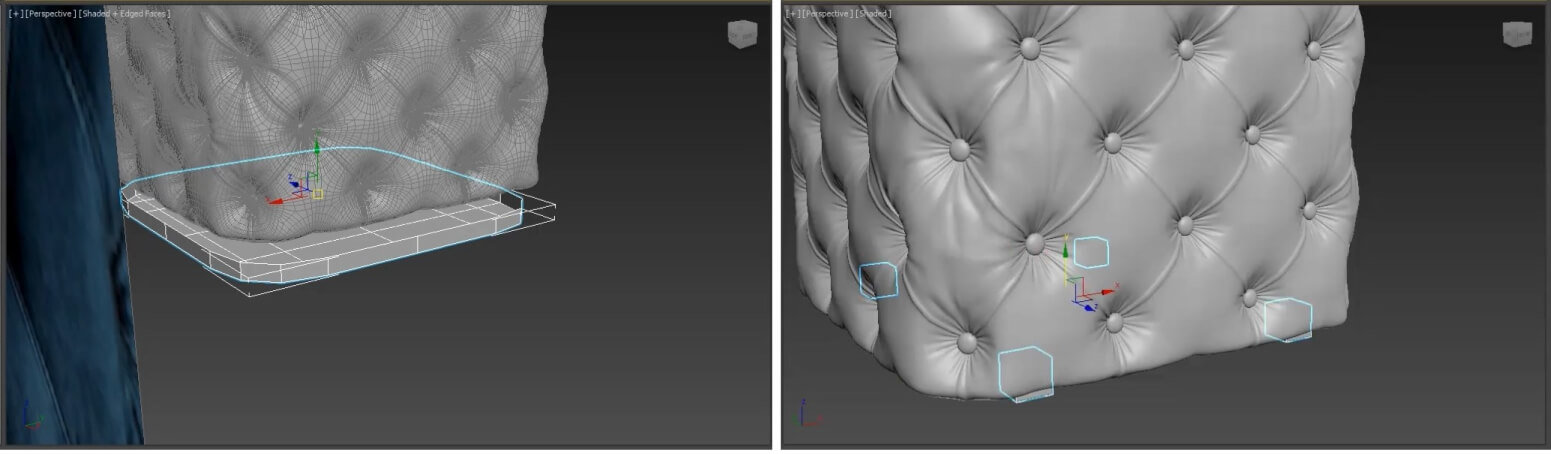

 Скачать видео
Скачать видео
4 комментария
Спасибо, очень полезный сайт, поразили возможности подробной 3д модели с такой сложной структурой, как эта!
Александр, пожалуйста
Отличный сайт по 3D моделированию. Открыл для себя новые возможности по созданию таких непростых фигур как эта.
Спасибо.